WordPress에 Google 리뷰 슬라이더를 추가하는 방법
게시 됨: 2024-03-20WordPress Google 리뷰 슬라이더를 쉽게 삽입하고 싶으신가요?
아시다시피 Google은 긍정적인 고객 리뷰를 얻을 수 있는 훌륭한 소스입니다. 이러한 리뷰를 슬라이더에 삽입하면 더 많은 전환과 판매를 쉽게 얻을 수 있습니다.
하지만 아직 코딩에 익숙하지 않다면 사이트에 Google 리뷰를 추가하는 것이 까다로울 수 있습니다.
좋은 뉴스? 우리는 WordPress에 Google 리뷰 슬라이더를 쉽게 삽입하는 방법에 대한 가이드를 준비했습니다. 코딩이 전혀 필요하지 않습니다.
시작하자!
WordPress Google 리뷰 슬라이더를 삽입하는 이유
온라인 구매를 결정하기 전에 대부분의 사람들은 온라인 리뷰를 확인하고 다른 사람들도 제품을 좋아하는지 확인합니다.
소비자의 74%는 평점과 리뷰가 이전에 구매한 적이 없는 제품에 대해 배우는 주요 방법이라고 말합니다.
점점 커지는 리뷰의 힘(2023년판)
보시다시피 긍정적인 리뷰는 더 많은 사람들이 귀하의 제품을 구매하도록 설득하는 사회적 증거로 작용할 수 있습니다.
온라인 리뷰에 있어서 Google은 가장 큰 플랫폼이자 귀하의 비즈니스에 대한 긍정적인 사회적 증거를 얻을 수 있는 환상적인 장소입니다.
마찬가지로 Google 리뷰에 슬라이더를 삽입하면 다음과 같은 도움이 될 수 있습니다.
- 더 많은 사람들을 유료 고객으로 전환하고 쉽게 더 많은 매출을 얻으세요
- 아름다운 슬라이더를 사용하여 웹 사이트를 더욱 상호 작용적이고 매력적으로 만드십시오.
- 관련 키워드가 포함된 새로운 콘텐츠를 표시하고 웹사이트의 SEO 순위를 높이세요.
- 귀하의 웹사이트를 방문하는 모든 사람들로부터 새로운 Google 리뷰를 받으세요.
WordPress 사이트에 Google 리뷰 슬라이더를 추가하는 방법
시작할 준비가 되셨나요? 아래의 간단한 단계를 따르기만 하면 몇 분 안에 사이트에 Google 리뷰 슬라이더를 추가할 수 있습니다.
시작하자!
1단계: Reviews Feed Pro 플러그인 설치 및 활성화
Google 리뷰 슬라이더를 삽입하는 가장 간단한 방법으로 Reviews Feed Pro를 사용할 수 있습니다.
최고의 WordPress Google 리뷰 슬라이더 플러그인 으로서 이 도구를 사용하면 몇 번의 간단한 클릭만으로 방문자에게 긍정적인 리뷰를 표시할 수 있습니다.
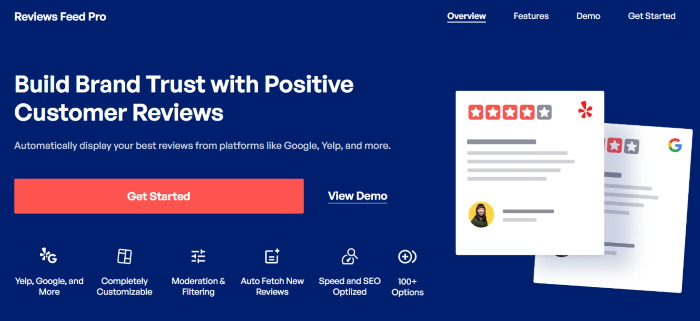
Google 리뷰를 삽입할 수 있는 것 외에도 Reviews Feed Pro는 Trustpilot, Yelp, Tripadvisor, WordPress.org 및 Facebook과 같은 다른 주요 플랫폼도 지원합니다!
먼저, WordPress 웹사이트에 플러그인을 설치하고 활성화하기 전에 여기에서 Reviews Feed Pro 사본을 다운로드하세요.
그 방법을 빠르게 복습하고 싶으신가요? WordPress 플러그인 설치 방법에 대한 초보자 가이드를 확인하세요.
2단계: Google 리뷰 피드 만들기
이제 플러그인의 안내 흐름을 사용하여 새 리뷰 피드를 쉽게 만들 수 있습니다.
먼저 대시보드에서 리뷰 피드 » 모든 피드 메뉴를 열고 새로 추가를 클릭합니다.
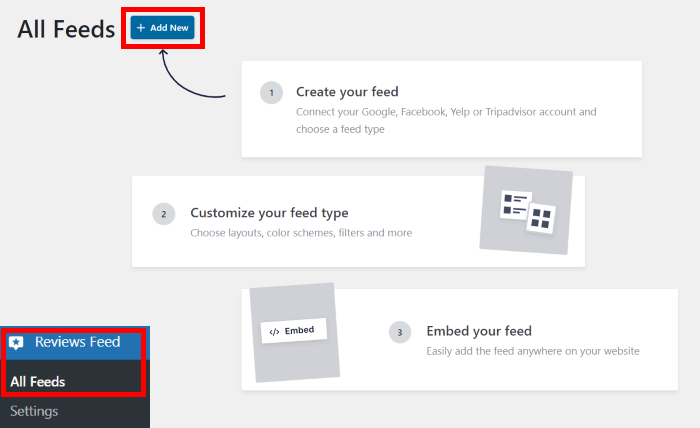
다음으로 Reviews Feed Pro에서 새로운 소스를 추가해 달라고 요청했습니다. 이는 매우 간단한 것으로 나타났습니다. 이 리뷰 피드를 내가 표시하려는 리뷰가 있는 Google 비즈니스 페이지에 연결하기만 하면 되었습니다.
해당 작업을 시작하려면 여기에서 소스 추가 버튼을 클릭하세요.
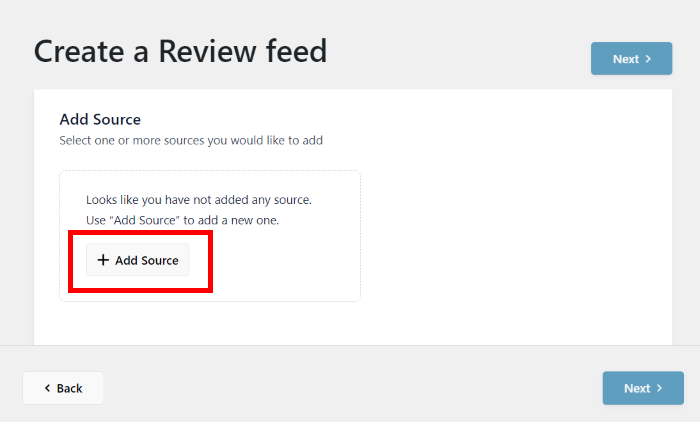
다음으로 Reviews Feed Pro를 사용하면 6가지 리뷰 플랫폼 중에서 선택할 수 있습니다.
- 페이스북
- 트립어드바이저
- 개가 깽깽 우는 소리
- 신뢰 조종사
- WordPress.org
지금은 다음 버튼을 클릭하기 전에 Google을 선택할 수 있습니다.
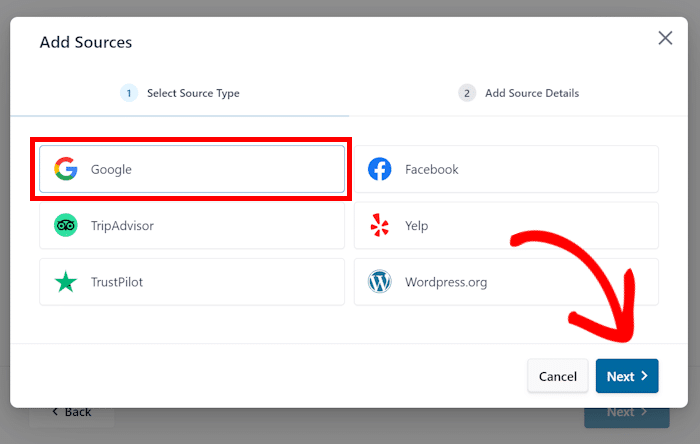
3단계: Google 비즈니스 페이지 연결
브랜드의 Google 비즈니스 페이지를 연결하는 가장 쉬운 방법은 여기에 Google API 키를 입력하는 것입니다.
이 키를 사용하면 Reviews Feed Pro가 자동으로 Google에 연결되어 리뷰를 가져올 수 있습니다. 또한 리뷰 피드를 계속 업데이트할 수도 있습니다.
아직 키가 없는 경우 Google API 키를 만드는 방법에 대한 이 튜토리얼을 따를 수 있습니다.
그런 다음 사이트로 돌아가서 다음을 클릭하기 전에 팝업에 API 키를 붙여 넣을 수 있습니다.
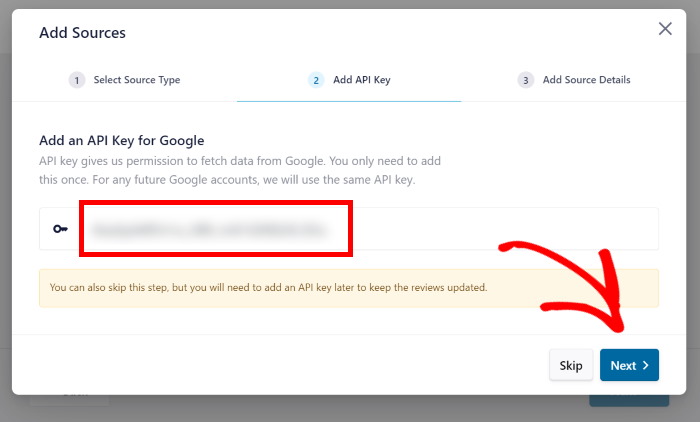
그런 다음 업체의 Google 장소 ID를 입력하세요.
혼란스러운? 장소 ID는 단순히 Google에서 각 업체에 제공되는 고유 코드입니다.
여기에 장소 ID를 입력하면 플러그인이 해당 특정 ID를 가진 업체에 대한 리뷰를 삽입합니다.
먼저, 장소 ID 생성기를 열고 아래로 스크롤하여 Google 지도를 찾으세요. 검색창을 사용하여 여기에서 귀하의 비즈니스를 찾을 수 있습니다.
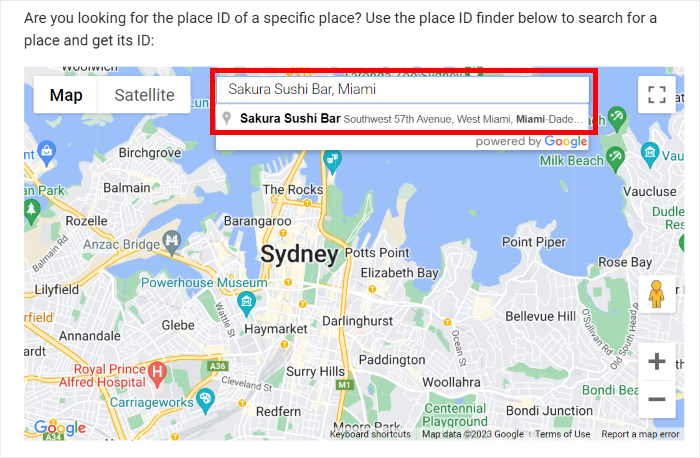
해당 작업을 완료하면 지도에 귀하의 업체에 대한 자세한 정보가 아래에 표시됩니다.
계속하려면 장소 ID 입력란에 코드를 복사 하세요.
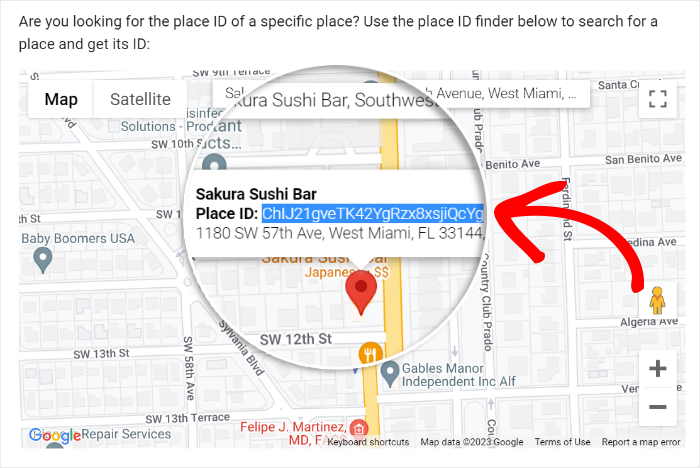
마지막으로 웹사이트로 돌아가 장소 ID 필드에 코드를 붙여넣습니다 .
그런 다음 마침을 클릭하면 귀하의 비즈니스가 소스로 추가됩니다.
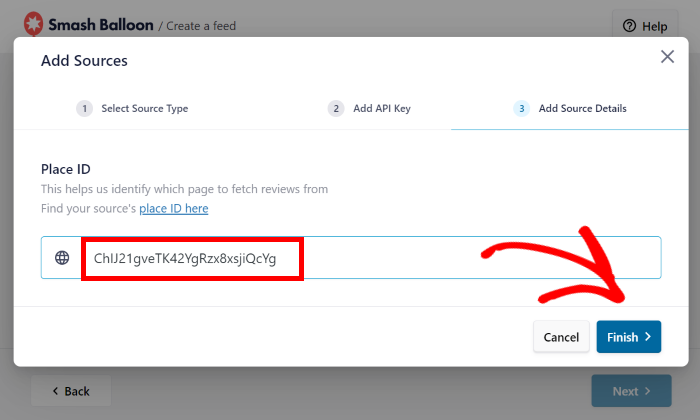
이제 리뷰 피드를 생성할 때 귀하의 비즈니스를 소스로 자유롭게 선택할 수 있습니다.
지금은 귀하의 비즈니스를 선택하고 다음을 클릭하세요.
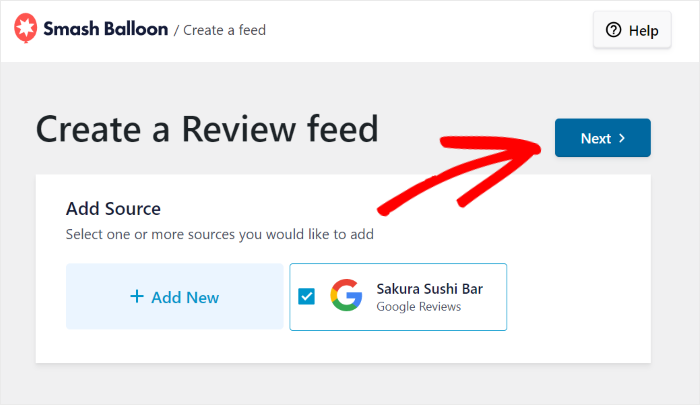
4단계: 캐러셀 템플릿 선택
리뷰 피드 프로(Review Feed Pro)는 자동으로 리뷰를 가져와 WordPress 사이트에 새로운 Google 리뷰 피드를 생성합니다. 그런 다음 새 Google 리뷰 피드에 가져올 템플릿을 선택할 수 있습니다.
WordPress Google 검토 슬라이더를 삽입하려면 다음 3가지 템플릿 중에서 선택할 수 있습니다.
- 쇼케이스 캐러셀 : 리뷰 슬라이더를 사용하여 특정 리뷰 하나를 강조표시합니다.
- 캐러셀 : 슬라이딩 캐러셀에 다양한 리뷰 행 표시
- 그리드 캐러셀(Grid Carousel) : 리뷰를 슬라이더에 표시하기 전에 다른 그리드에 배치합니다.
템플릿을 선택한 후 다음을 클릭하여 계속하세요.
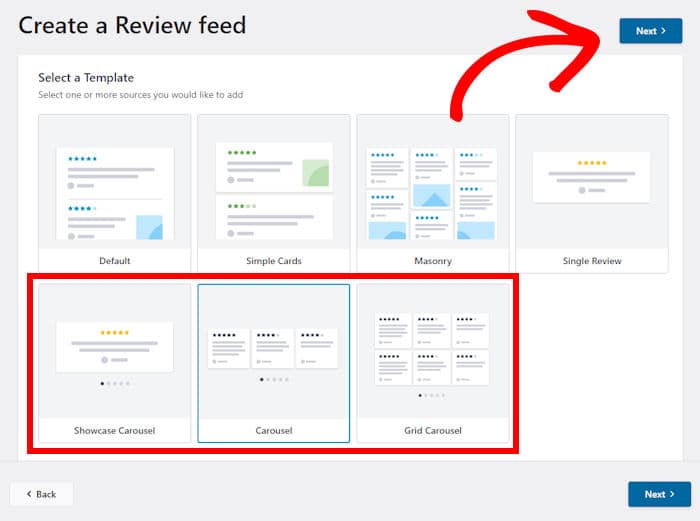
5단계: Google 리뷰 슬라이더 맞춤설정
이제 플러그인이 피드를 적절한 Google 리뷰 슬라이더로 자동 변환합니다.
그런 다음 시각적 사용자 지정 도구에 검토 슬라이더가 표시되며, 여기에서 디자인을 더 많이 사용자 지정할 수 있습니다. 왼쪽에는 레이아웃 변경, 요소 검토, 헤더 등을 위한 옵션이 있습니다.
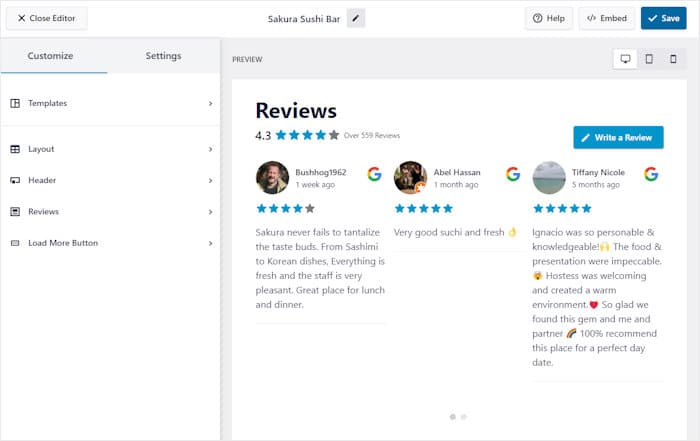
오른쪽에서는 실시간 미리보기를 통해 변경사항을 실시간으로 추적할 수 있습니다.

시각적 사용자 정의 도구를 사용하여 리뷰 슬라이더의 레이아웃을 변경해 보겠습니다.
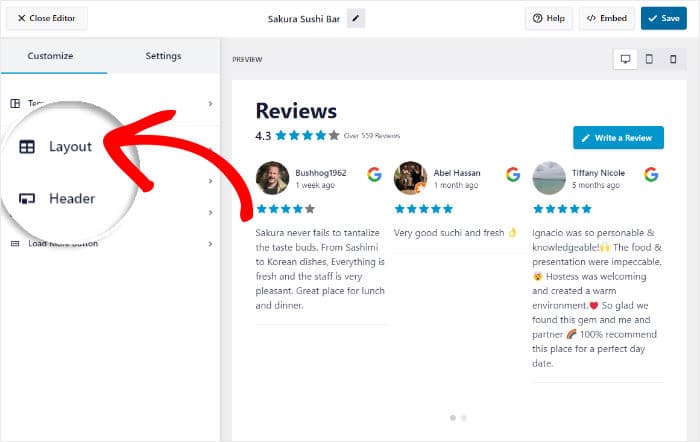
왼쪽에서 아래로 스크롤하면 슬라이더에 표시할 리뷰 수를 설정할 수 있습니다.
데스크톱, 태블릿, 휴대폰에 표시할 리뷰 수를 선택할 수 있습니다.
아래에서 Google 리뷰 슬라이더의 열과 행 수를 선택할 수 있습니다.
이전과 마찬가지로 데스크톱 기기, 태블릿, 휴대폰에 대해 서로 다른 값을 선택할 수 있습니다.
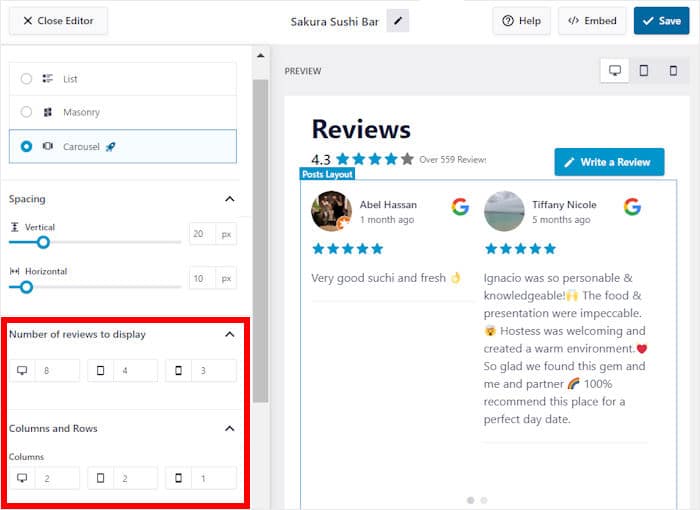
여기에서는 리뷰를 한 줄로 표시하거나 벽돌 갤러리를 표시하는 옵션도 찾을 수 있습니다. 레이아웃이 만족스러우면 상단의 저장 버튼을 클릭하세요.
다음으로, 작은 사용자 정의 버튼을 클릭하여 기본 사용자 정의 옵션으로 돌아갈 수 있습니다.
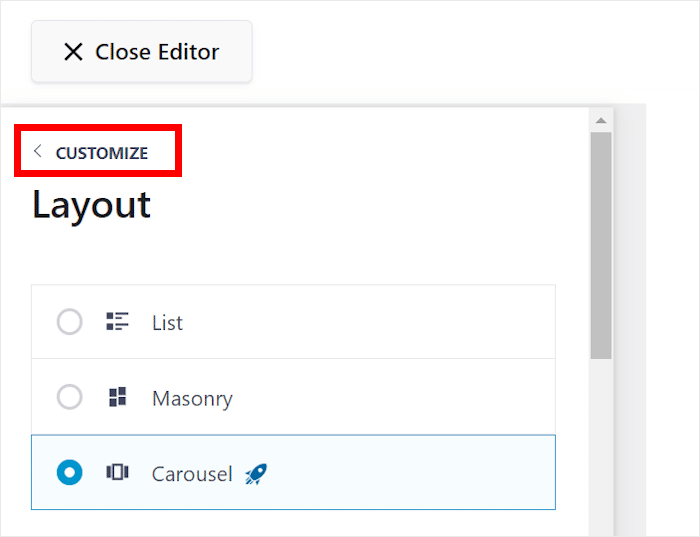
나머지 사용자 정의 옵션을 사용하여 헤더 디자인, 검토 요소, 버튼 등을 변경할 수 있습니다.
새로운 Google 리뷰 슬라이더가 만족스러우면 저장 버튼을 클릭하여 새로운 디자인을 유지하세요.
이제 상단의 설정 탭을 사용하여 검토 슬라이더에 대한 더 많은 옵션을 열 수 있습니다.
이제 중재 옵션을 살펴보겠습니다.
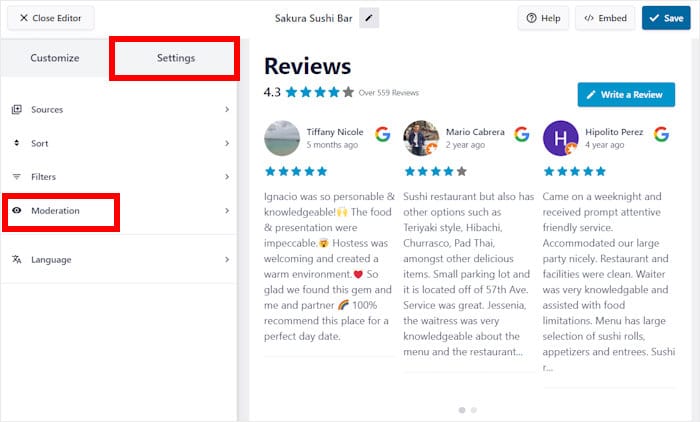
왼쪽 옵션을 사용하면 Google 검토 슬라이더에 대한 조정을 활성화 또는 비활성화 할 수 있습니다.
그 아래에서는 2가지 중재 옵션 중에서 선택할 수 있습니다.
- 허용 목록 : 슬라이더에 표시하려는 리뷰를 선택합니다.
- 차단 목록 : 방문자에게 숨길 Google 리뷰를 선택하세요.
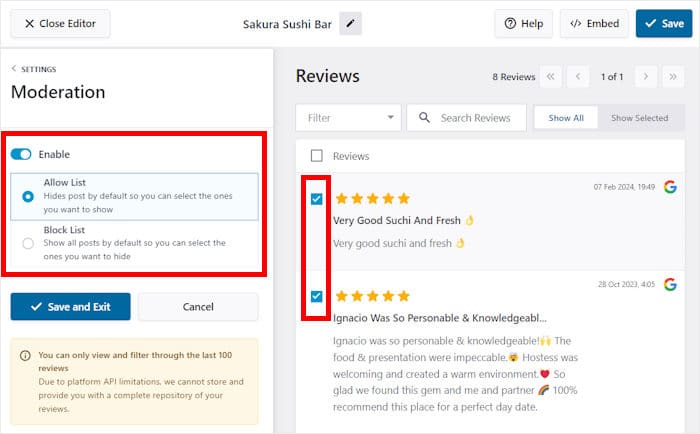
피드 조정이 완료되면 왼쪽에 있는 저장 및 종료 버튼을 클릭하세요.
Google 리뷰 슬라이더를 더 세밀하게 제어하려면 필터를 추가하여 금지된 단어를 설정하거나 특정 키워드 또는 별 등급이 있는 리뷰만 표시할 수 있습니다.
결과적으로 리뷰 슬라이더에 고품질의 설득력 있는 리뷰만 표시되도록 할 수 있습니다.
6단계: WordPress Google 리뷰 슬라이더 삽입
마지막으로 Embed(삽입)를 클릭하여 이 리뷰 슬라이더 삽입을 시작할 수 있습니다.
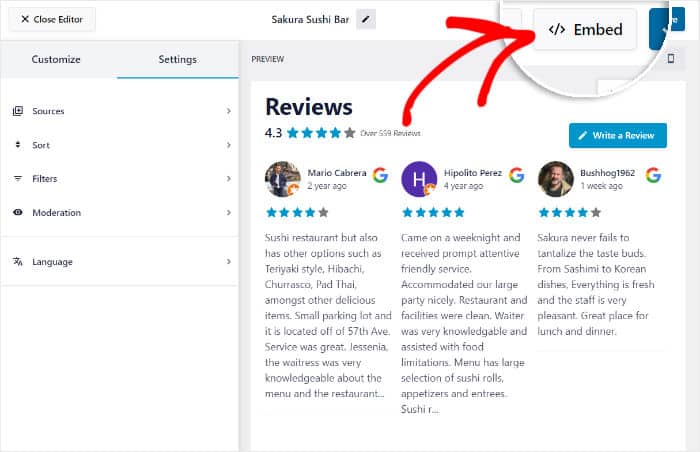
그러면 웹사이트에 Google 리뷰 슬라이더를 삽입하는 다양한 방법이 표시됩니다.
- 페이지에 추가: 기존 WordPress 페이지 중 하나에 검토 슬라이더를 표시합니다.
- 위젯에 추가 : 사이드바 또는 바닥글에 Google 리뷰 위젯을 표시합니다.
- 복사: 단축 코드를 복사하여 웹사이트 어디든 리뷰 슬라이더를 수동으로 추가하세요.
이 예에서는 WordPress 페이지에 Google 리뷰 슬라이더를 삽입하겠습니다.
그렇게 하려면 팝업에서 페이지에 추가 버튼을 클릭하세요.
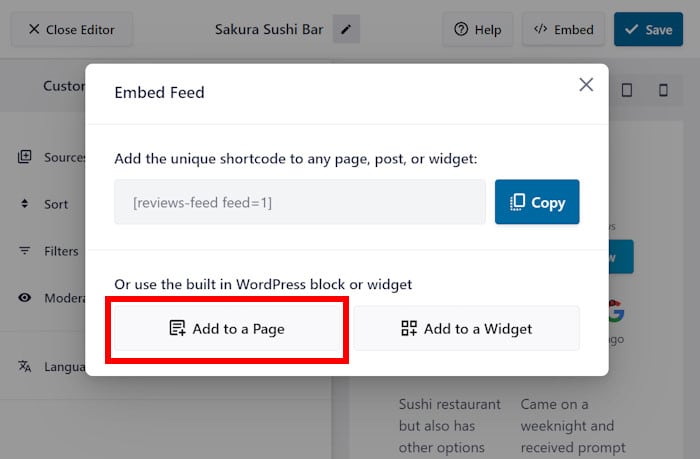
이제 플러그인이 귀하의 웹사이트에 WordPress 페이지 목록을 표시합니다. 리뷰를 표시하려는 페이지를 선택하기만 하면 됩니다.
그런 다음 아래의 추가 버튼을 클릭하세요.
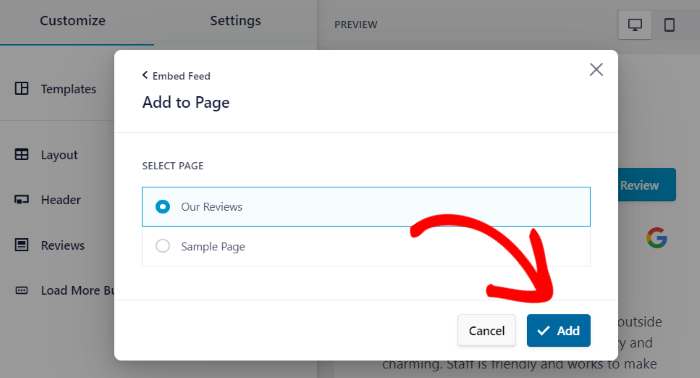
그러면 블록 편집기에서 선택한 WordPress 페이지가 열리고 Google 리뷰 피드를 삽입할 수 있습니다.
먼저 여기에서 더하기(+) 아이콘을 클릭하여 새 블록을 추가합니다.
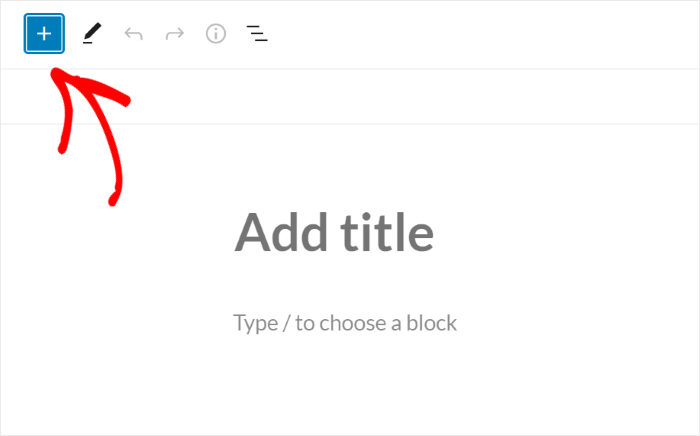
이제 검색창을 사용하여 "리뷰 피드" 블록을 찾을 수 있습니다.
그런 다음 검색 결과에서 리뷰 피드를 클릭하기만 하면 됩니다.
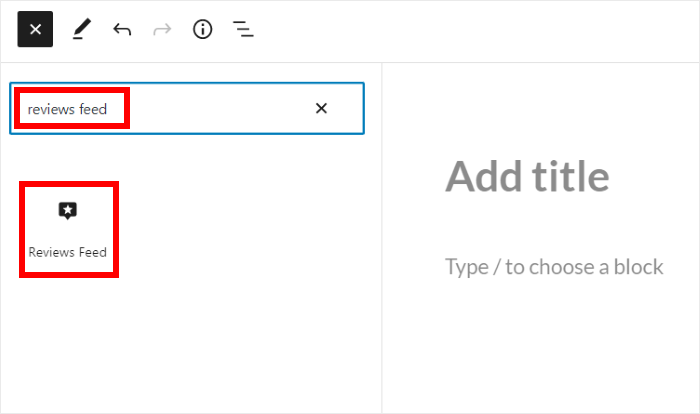
그렇게 하면 Reviews Feed Pro가 자동으로 이 웹페이지에 Google 리뷰 슬라이더를 삽입합니다. 업데이트를 클릭하기만 하면 방문자도 리뷰를 확인할 수 있습니다.
지금 WordPress 페이지를 열면 여기에 나와 있는 예와 유사한 Google 리뷰 슬라이더가 표시됩니다.
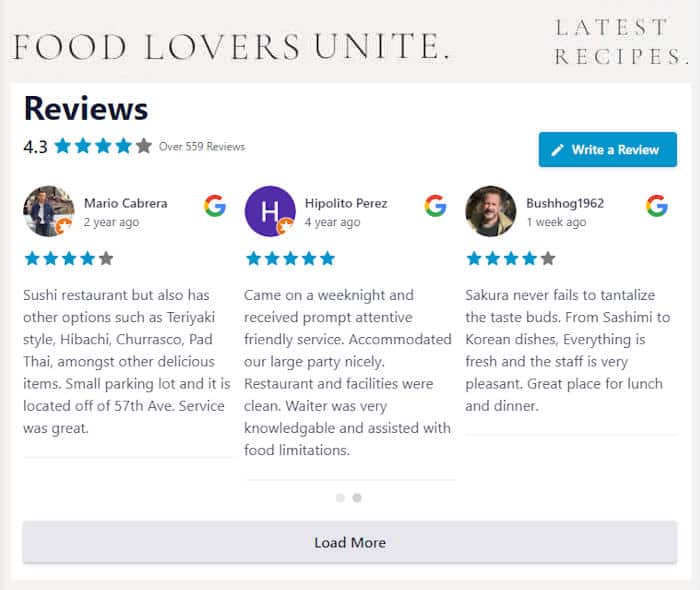
그리고 거기에 있습니다!
이와 같이 WordPress Google 검토 슬라이더를 삽입하고 단 한 줄의 코드도 건드릴 필요 없이 쉽게 수많은 새로운 전환 및 판매를 얻을 수 있습니다.
필요한 것은 리뷰 피드 프로(Review Feed Pro)이며, 가장 큰 플랫폼에서 리뷰 피드를 생성, 사용자 정의 및 삽입할 수 있습니다. 그렇게 하면 귀하의 비즈니스를 즉시 강화할 수 있습니다.
지금 Reviews Feed Pro를 다운로드하고 귀하의 사이트에 Google 리뷰를 쉽게 삽입하세요.
또 다른 훌륭한 온라인 마케팅 해킹을 원한다면 최고의 WordPress 경품 플러그인 목록으로 시작할 수 있습니다.
더 많은 소셜 미디어 마케팅 팁과 요령을 보려면 Facebook과 Twitter에서 우리를 팔로우하는 것을 잊지 마세요.
